Wenn wir unsere Geräte einschalten und mit der Arbeit beginnen, ist es natürlich, dass wir unsere Lieblingslieder spielen, Filme ansehen oder Aktionen im Zusammenhang mit Audioproblemen ausführen. Dieser Ton kommt aus dem Gerät, das wir standardmäßig konfiguriert haben, aber etwas, das viele Benutzer haben Ich weiß nicht, dass es möglich ist, diesen Sound auf zwei verschiedenen Geräten abzuspielen, die an den Computer angeschlossen sind.
Dies wird die Intensität des Audios erhöhen, aber um dies zu erreichen, müssen wir Stereo Mixer (Stereo Mixer) haben, eine Funktion, die in bestimmte Audiokarten integriert ist, insbesondere in Realtek-Karten, und diese Funktion ist verantwortlich für die Verwaltung der in den Geräten erzeugten Signale, einschließlich Musik Audio, Eingangsleitungen wie Mikrofon und mit Stereo Mix wird es möglich sein, Audio über zwei Geräte gleichzeitig abzuspielen.
Sehen wir uns an, wie Sie diese Funktion aktivieren und diese Funktion genießen können, um auf zwei Geräten gleichzeitig Windows 10 zu hören.
ABONNIEREN SIE AUF YOUTUBE
So hören Sie auf 2 Geräten gleichzeitig in Windows 10
Wir gehen folgenden Weg:
- Anfang
- Einstellung
- System
- Klang
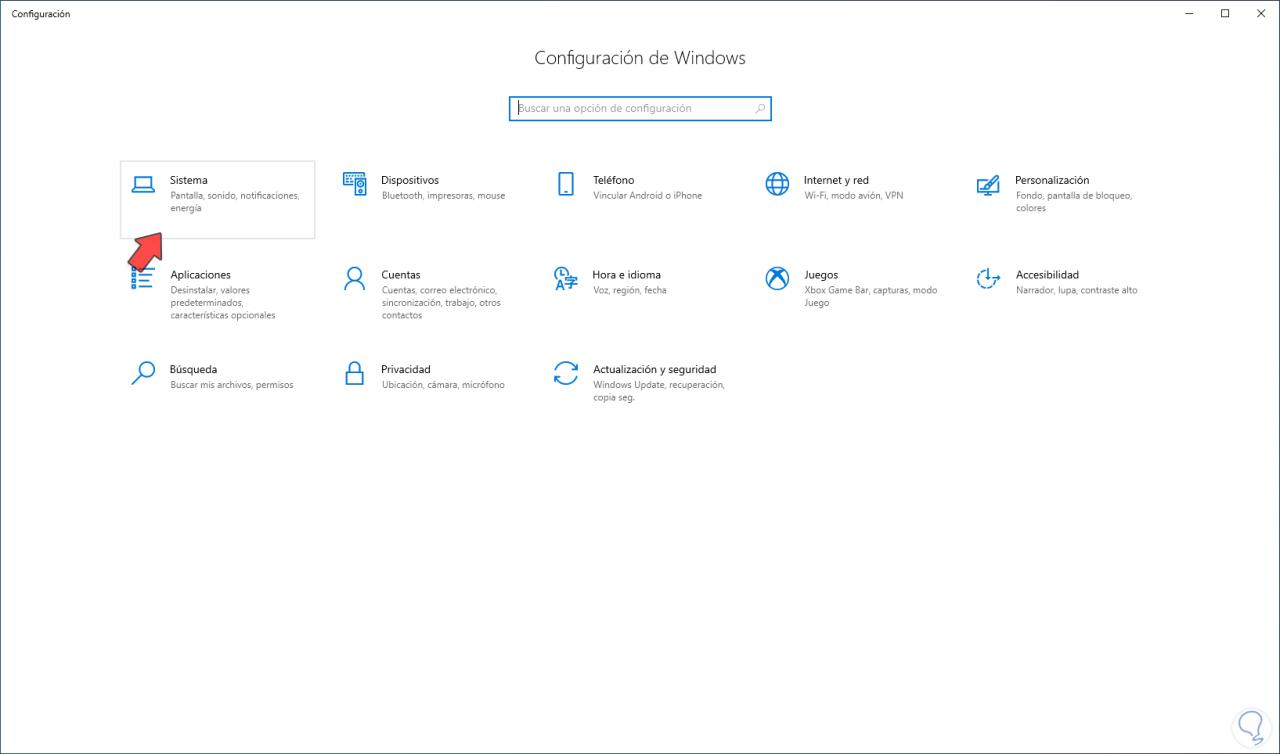
Wenn Sie darauf klicken, werden die folgenden Optionen angezeigt:

In „Choose the output device“ wählen wir das Hauptgerät aus:
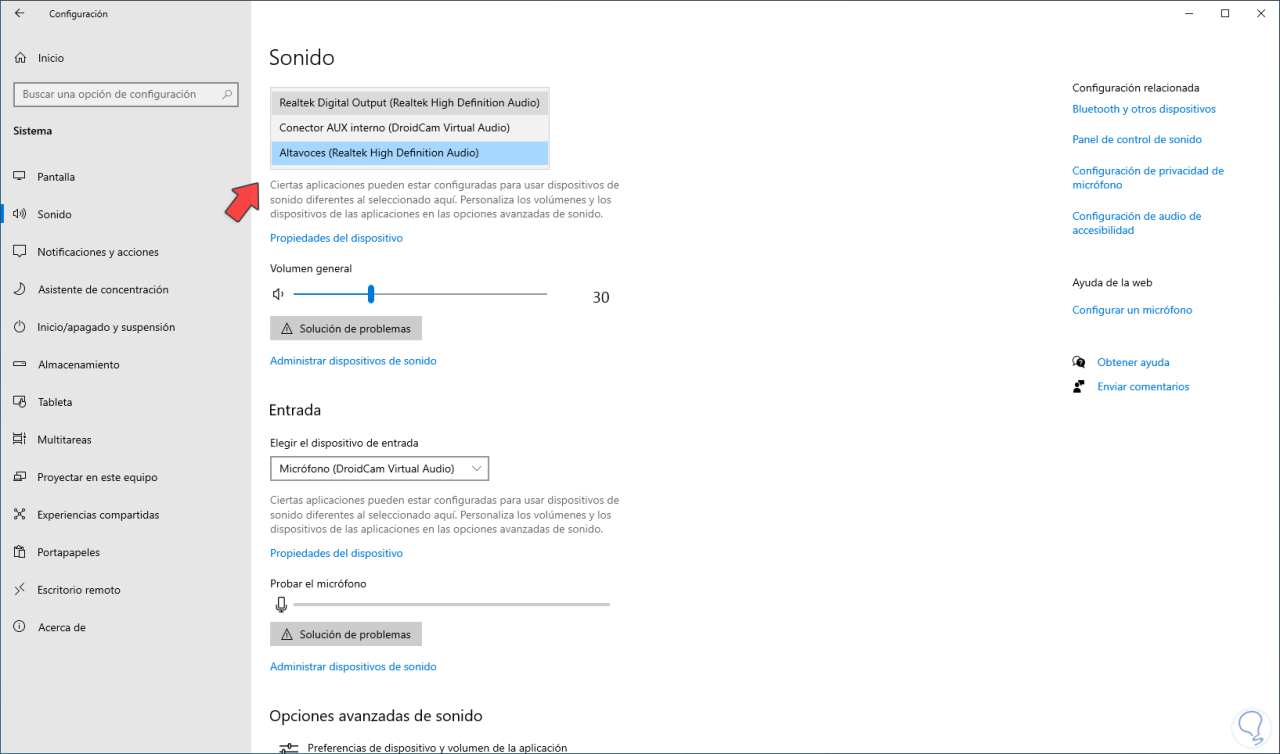
Danach klicken wir auf „Sound Control Panel“ und gehen im Popup-Fenster auf die Registerkarte „Recording“:
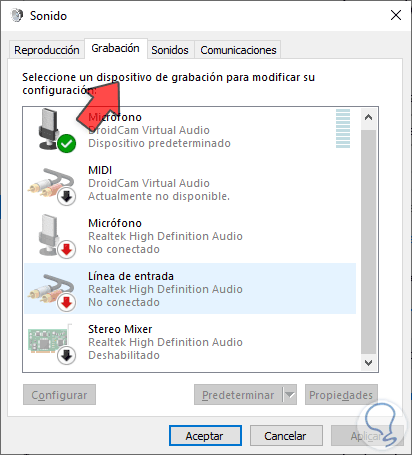
Wir klicken mit der rechten Maustaste auf „Stereo Mixer“ und klicken auf „Enable“:
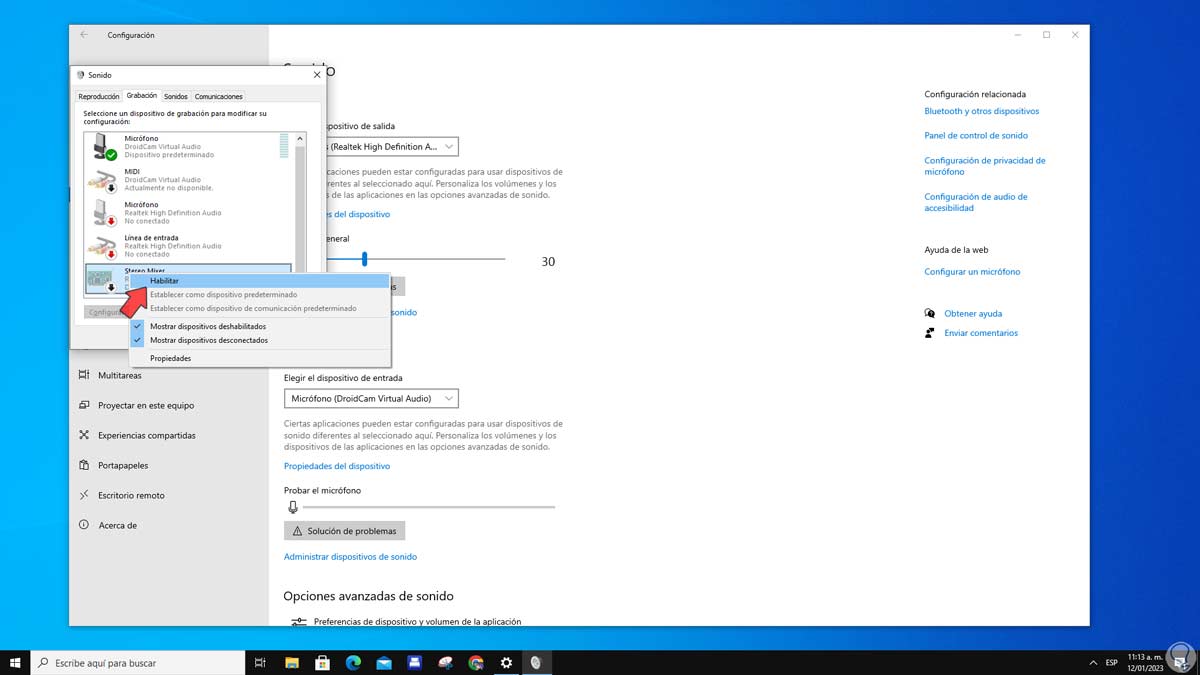
Bestätigen Sie, dass es sich um das Standardgerät handelt:
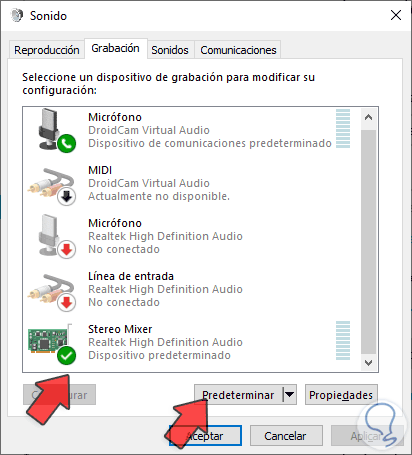
Wir klicken auf “Eigenschaften” und gehen dann zur Registerkarte “Listen”:
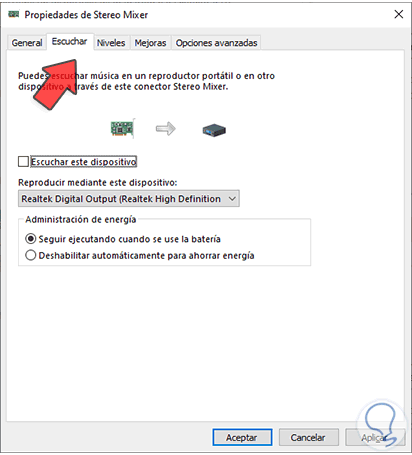
Wir aktivieren das Kästchen “Auf dieses Gerät hören” und wählen dann das sekundäre Gerät aus:
Übernehmen Sie die Änderungen.
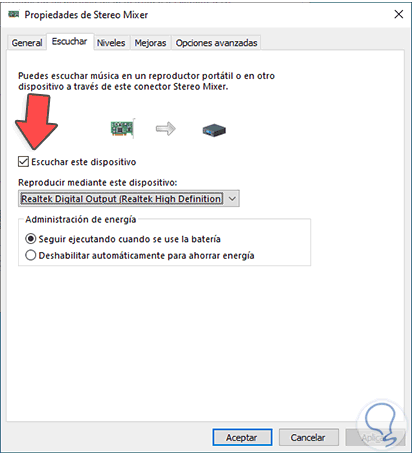
Dieser einfache Vorgang ermöglicht es uns, in Windows 10 auf zwei Geräten gleichzeitig zu hören.